UG10.0如何创建端面带孔圆螺母模型?
1、如下图所示,
打开UG10.0软件之后,
新建一个空白的模型文件。
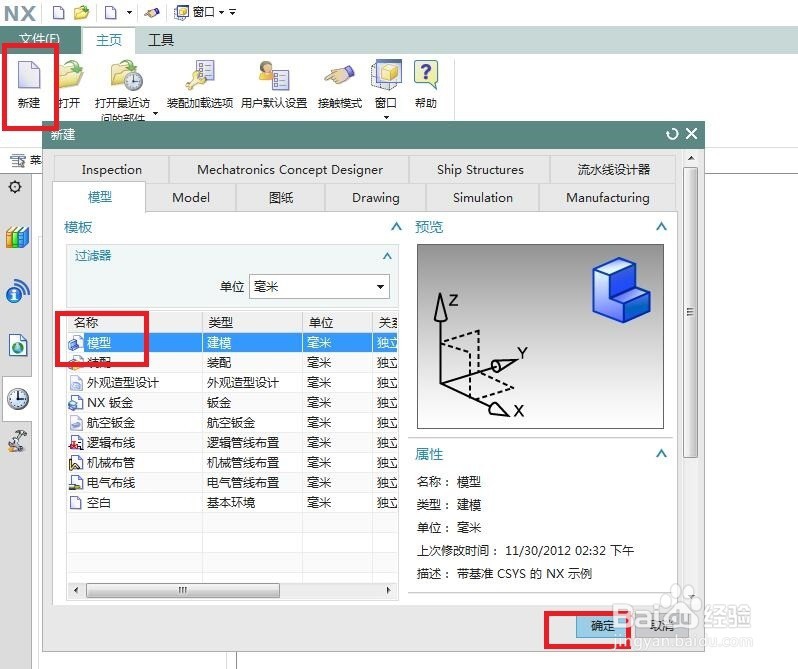
2、如下图所示,
软件进入到三维工作状态,
首先点击工具栏中的拉伸图标,激活该命令,
然后点击基准坐标系中的XY平面,是软件进入到草图环境。
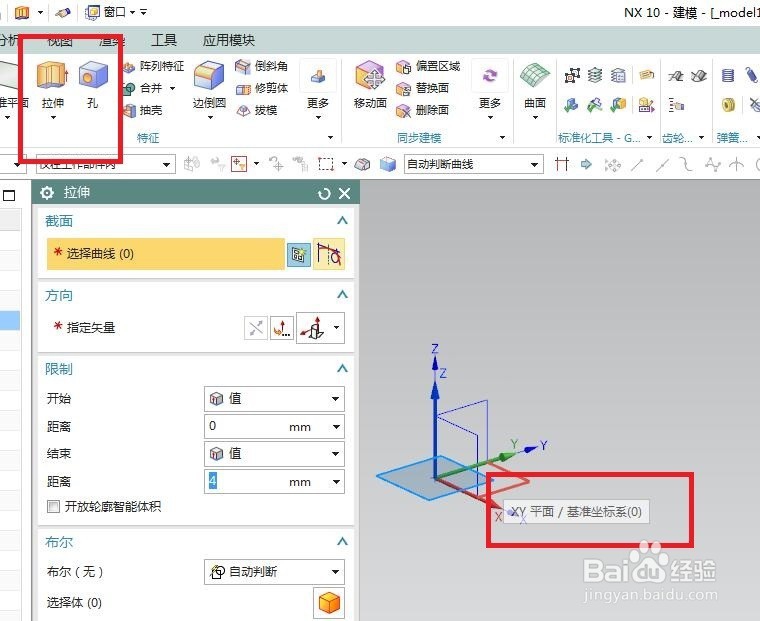
3、如下图所示,
进入到草图环境之后,
首先激活圆命令,
然后以坐标原点为圆心,画两个圆,它们是同心圆,
再然后双击修改大圆直径为ø22,修改小圆直径为ø8.4,
最后就可以点击“完成”,退出草图环境了。
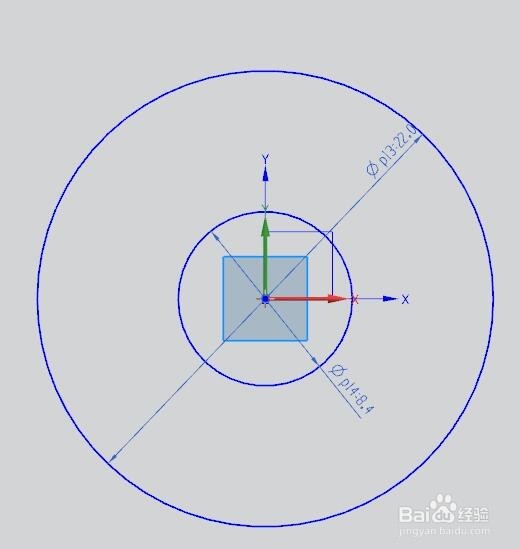
4、如下图所示,
回到拉伸对话框,
设置好高度8后就可以点击“确定”了。
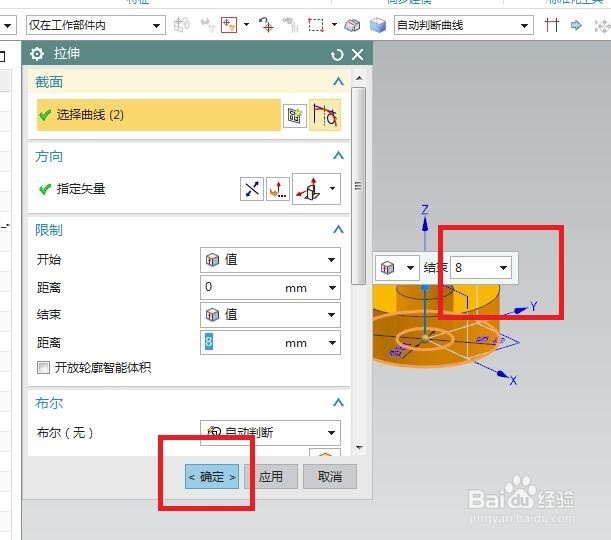
5、如下图所示,
激活倒斜角命令,
然后先后对实体的三条边线进行倒斜角操作,
外部的大圆倒C0.8的斜角,
内孔的两个边线倒C1的斜角。

6、如下图所示,
有点UG中可以点击工具栏中的“更多”下方的三角形图标,
然后再起展开的下拉菜单中找到“螺纹”命令,激活它。
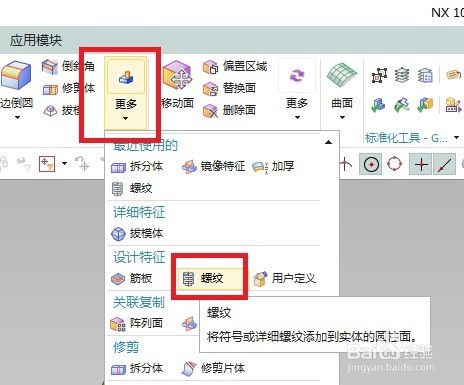
7、如下图所示,
螺纹类型设置为详细,
然后点击内孔侧圆柱面,
然后点击端面,
然后在弹出的对话框中点击确定,
然后就回到下图中的界面,
然后点击“确定”,完成螺纹的创建。
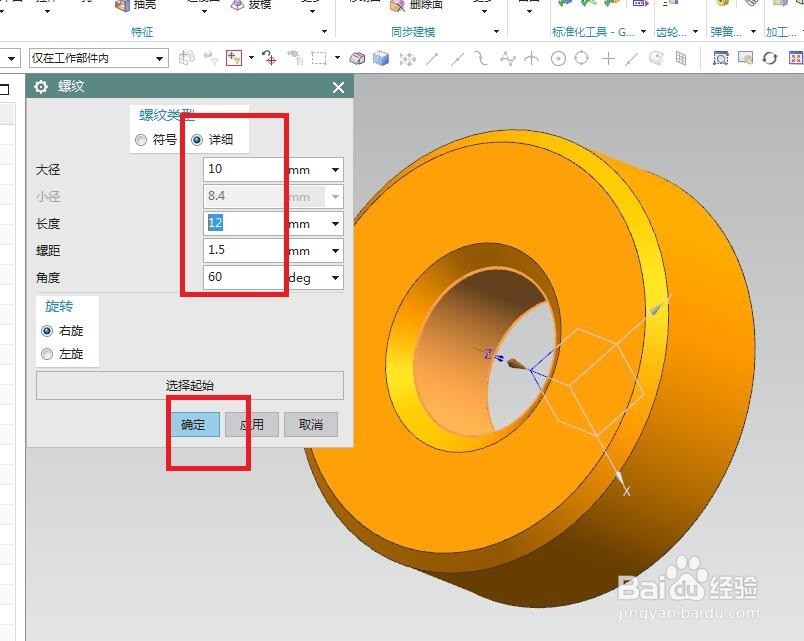
8、如下图所示,
首先点击工具栏中的“孔”图标,激活该命令,
然后弹出“孔”对话框,
我们可以先设置号孔的类型为常规孔,
然后是直径ø3.5,深度4,顶锥角默认,布尔求差,
然后可以去点击实体的端面了。

9、如下图所示,
成功进入到草图,
这里创建两个点击就行了,
然后对点的尺寸进行标注约束,
然后“完成”就OK了。
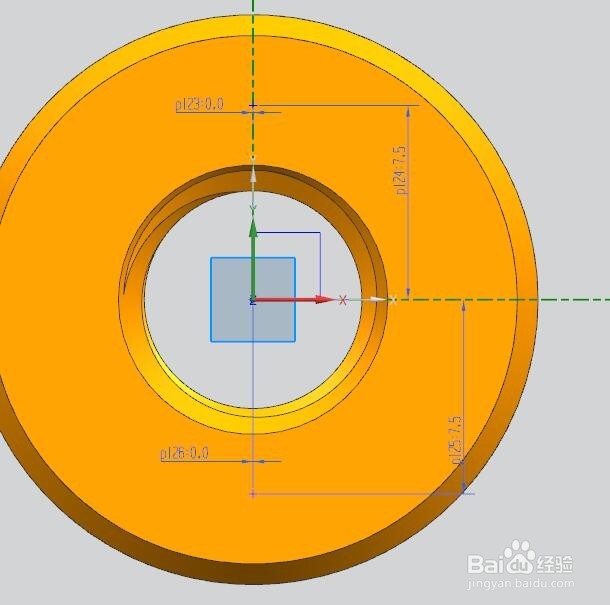
10、如下图所示,
回到孔对话框,
可以看到预览效果,
检查一下参数,刚刚圆有没有漏了设置的,
然后点击“确定”就OK了。

11、如下图所示,
先在设计树中将基准坐标系给隐藏起来,
然后再去渲染,真实着色,
颜色还是“钢”。
————
知道了尺寸,其实很简单的。
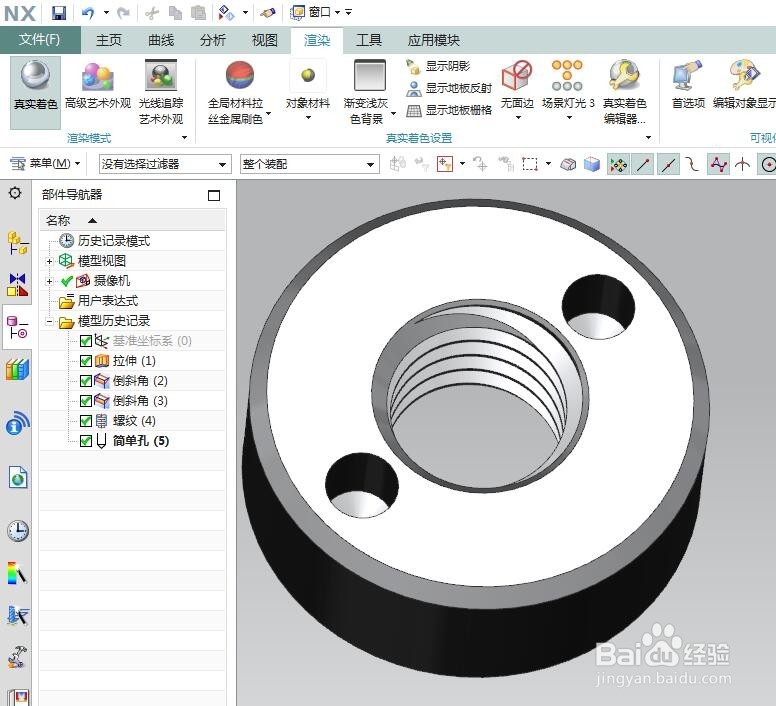
声明:本网站引用、摘录或转载内容仅供网站访问者交流或参考,不代表本站立场,如存在版权或非法内容,请联系站长删除,联系邮箱:site.kefu@qq.com。
阅读量:89
阅读量:161
阅读量:65
阅读量:136
阅读量:136